- Sådan rettes Mass Effect Legendary Edition, der sidder fast ved indlæsningsskærmfejl
- Rettelse 1: Kør spillet igen
- Fix 2: Genstart din enhed
- Fix 3: Tjek pc-specifikationer
- Officielle minimumskrav
- Officielle anbefalede krav
- Fix 4: Bekræft integriteten af spilfiler for at rette fast ved indlæsningsskærmproblem
- Rettelse 5: Opdater din grafikdriver
- Rettelse 6: Slet midlertidige filer for at løse problemet med skærmbilledet, der sidder fast ved indlæsning
- Rettelse 7: Deaktiver firewall og antivirussoftware
- Opsummere
Mass Effect Legendary Edition giver en fremragende åbning for nye spillere til at udforske det bedste klassiske sci-fi-charter, der nogensinde er skabt, og en fantastisk måde for gamle fans som mig at blive forlovet med dette mesterværk igen. Det formår igen at blive det elskede spil for deres fans med en solid historie og uforglemmelige karakterer.
Dette kan dog blive en sand gylden æra for BioWare. Men desværre er fejl og fejl, der skæmmer dette klassiske gameplay. Brugere kæmper med mange fejl som fastlåst på indlæsningsskærmen, og spillet holder nedbrud, fryser osv. Fast på indlæsningsskærmen er dog den mest frustrerende.
Så sandsynligvis er du her for at finde ud af en løsning på problemer med indlæsningsskærmen, der sidder fast i spillets masseeffekts legendariske udgave. Men på verdensplan har mange brugere klaget over dette problem, så vi er her med en guide, hvor vi vil dække hver eneste løsning, der har hjulpet forskellige brugere over hele kloden. Så hvad du skal gøre er bare at læse denne artikel til slutningen. Du bør også sørge for at udføre hvert trin meget omhyggeligt. Så lad os nu komme i gang uden videre.

Sådan rettes Mass Effect Legendary Edition, der sidder fast ved indlæsningsskærmfejl
Nå, at løse dette særlige problem er ikke en stor, eller vi siger, udfordrende opgave at udføre. Du kan simpelthen gøre det ved at følge nogle enkle og nemme tricks for at løse dette problem. Desuden er dette problem gennemgående, og udviklere leverer allerede nogle rettelser på deres officielle Twitter-håndtag. Så der er ingen skade at følge disse rettelser:
Annoncer
Rettelse 1: Kør spillet igen
Ja, du hørte det rigtigt. Det meste af tiden overser vi denne rettelse, fordi vi mener, at dette ikke kunne have potentialet eller intet at gøre med at rette fejl. Men, tro mig! Det har et bevist potentiale til at rette adskillige fejl og fejl. Så hvad skal man prøve? Men før du genstarter det, glem ikke at opdatere din Windows.Dette vil hjælpe dit system med at opdatere og fjerne midlertidige cachefiler.
Fix 2: Genstart din enhed
At genstarte spillet hjælper dig ikke med at løse problemet? Bare rolig! Prøv nu at genstarte din pc. Det vil rydde alle dine baggrundsprocesser, cachehukommelse, midlertidige filer, fejl, fejl osv. Så du kan også prøve det én gang. Men hvis du allerede genstarter din pc. Men det hjælper dig ikke med at rette denne fejl. Derefter anbefaler vi, at du tjekker dine pc-specifikationer med minimumskravene for at køre spillet. Specifikationerne er nævnt i en rettelse 3.
Fix 3: Tjek pc-specifikationer
Officielle minimumskrav
- Operativ system: Windows 10
- CPU: AMD FX-8350 eller Intel Core i5 3570
- vædder: 8 GB RAM
- GPU: NVIDIA GTX 760, AMD Radeon 7970 eller R9280X
- VRAM: mindst 2 GB
- DirectX: 11
- Gratis opbevaring: 120 GB
Officielle anbefalede krav
- Operativ system: Windows 10
- CPU: Intel Core i7-7700 eller AMD Ryzen 7 3700X
- vædder: 16 GB RAM
- GPU: GPU: NVIDIA GTX 1070 eller RTX 200, Radeon Vega 56
- VRAM: 4 GB
- DirectX: Version 11
- Gratis opbevaring: 120 GB
Fix 4: Bekræft integriteten af spilfiler for at rette fast ved indlæsningsskærmproblem
Til Steam
- Det første trin er at starte din Steam-klientapp.
- Find nu Mass Effect Legendary Edition på fanen LIBRARY.
- Højreklik derefter på den, og vælg i rullemenuen Ejendomme.
- Naviger derefter til LOKALE FILER fanen.
- Klik på Bekræft integriteten af spilfiler.
- Det er det. Nu vil Steam begynde at verificere dine spilfiler og automatisk rette den korrupte eller beskadigede fil, der forårsager problemet.

Annoncer
Til oprindelse
- For det første skal du starte Origin-appen og logge ind med dine legitimationsoplysninger.
- Find nu Mass Effect Legendary Edition inde i My Game Library.
- Højreklik derefter på den, og vælg fra drop-down kontekstmenuen Reparation mulighed.
- Det er det. Vent nu, indtil den bekræfter filerne. Så, hvis den finder en beskadiget eller beskadiget fil, vil den automatisk rette den.
Kør nu klientappen igen og kør spillet for at kontrollere, om det bliver indlæst uden fastlåste indlæsningsskærmfejl.
Annoncer
Rettelse 5: Opdater din grafikdriver
I pc’er er et grafikkort en af kernekomponenterne. Og for at opnå den bedste ydeevne fra vores GPU, spiller drivere en afgørende rolle. Mange spillere er dog rapporteret, at når de opdaterer deres GPU-driver, bliver den fastlåste indlæsningsskærm rettet. Derfor, nogle gange på grund af en defekt eller forældet eller beskadiget GPU-driver, er det mere sandsynligt, at det er årsagen til tekniske og ydeevnerelaterede problemer. For at afgøre, om din GPU-driver er årsagen til denne fejl eller ej, skal du kontrollere og opdatere din grafikdriver.
For dem, der ikke ved det, er der to måder, du kan bruge til at opdatere din GPU-driver, først fra enhedshåndteringen og den anden fra din GPU-producents officielle hjemmeside. Så hvad venter du på? Gå først og tjek, om der er en tilgængelig opdatering, og om dette ikke hjælper med at løse problemet. Så kom tilbage og følg den næste procedure.
Rettelse 6: Slet midlertidige filer for at løse problemet med skærmbilledet, der sidder fast ved indlæsning
Reklame
Det virker som det lyder; midlertidige filer er de filer, der gemmer midlertidige data oprettet af Windows selv. Desværre kan de optage et stort antal ressourcer, og det gør din computer langsommere. Dette kan også påvirke responstiden for din pc’s applikationer. Så for at gøre din pc-ydeevne jævnere, skal du slette den midlertidige fil. Følg trinene for at gøre det:
- Tryk på Windows nøgle sammen med R samtidigt. Dette vil hjælpe dig med at kalde Kør-boksen.
- Du skal skrive %Midlertidig% og tryk på Enter-tasten fra dit tastatur.
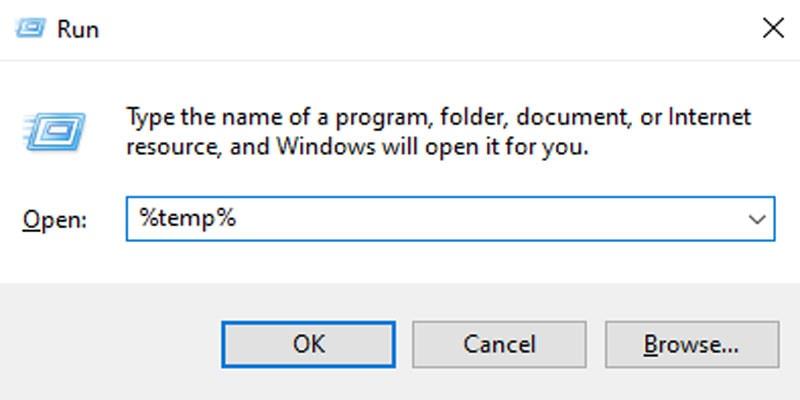
- Slet nu alle midlertidige filer i mappen. Du kan blot trykke på Ctrl + A for at vælge alle filerne, og højreklik derefter.
- Vælg derefter fra rullemenuen slette mulighed.

- Markér nu afkrydsningsfeltet foran Handlingen kan ikke fuldføres. Sørg for at gøre dette for alle aktuelle varer og tryk derefter på Springe knap.
- Glem heller ikke at tømme din Genbrugsskraldespand placeret på dit skrivebord.
- Det er det. Nu, når du er færdig med at slette de midlertidige filer. Start spillet og kontroller, om du nu har indlæst spillet eller ej.
Rettelse 7: Deaktiver firewall og antivirussoftware
Dette kan altid udføre sit arbejde godt med at beskytte din pc mod et malwareangreb eller vira. Men nogle gange er det, der sker, at det ved en fejl betragter dit spil som en tredjeparts malware og begynder at blokere, hvilket fører til problemer med nedbrud. Så når du formodes at spille spillet, kan du blot følge trinene for at gøre det:
- Fra dit tastatur skal du trykke på Windows + R samtidigt. Dette vil kalde Kør-boksen. Når du har åbnet, skriv kontrol firewall.cpl og klik Okay.
- Klik nu videre Slå Windows Defender Firewall til eller fra mulighed.
- Efter det, Sluk Windows Defender Firewall (anbefales ikke) og klik derefter Okay.
- Du skal også gøre dette, hvis du har installeret et andet antivirus på din pc end Windows Defender.
- Når det er gjort, skal du lukke vinduet og køre spillet igen for at kontrollere, om fejlen bliver løst eller ej.

Læs også: FIX: Mass Effect Legendary Edition Spectre Weapons Not Appearing Bug
Opsummere
Jeg er sikker på, at hvis du udfører hvert trin nævnt ovenfor, vil dit problem blive løst. Men hvis alligevel dette problem stadig vedvarer. Så skal du bruge kommentarfeltet og skrive en kommentar, og vores team vil gøre vores bedste for at hjælpe dig. Desuden, hvis du er en ny læser, så glem ikke at tjekke vores hjemmeside Getdroidtips for mere spilrelateret indhold og fejlfindingsvejledninger. Det er det for i dag. Vi håber, at denne guide hjalp dig.
